갤럭시 스마트폰을 사용하다 보면, 알림바에 있는 아이콘들의 순서를 바꾸고 싶을 때가 있죠?
특히 자주 사용하는 기능(와이파이, 데이터모드, 손전등 등)이 너무 멀리 있으면 불편할 수 있는데요.
다행히도 몇 가지 간단한 조작만으로 원하는 대로 정리할 수 있습니다!
이번 글에서는 갤럭시 상단 알림바의 아이콘 순서를 바꾸는 방법을 초보자도 쉽게 따라 할 수 있도록 정리해드릴게요.
광고
그럼 휘비GO~
위쪽에서 설정바 내려주세요


여기서 한번더 쓸어내려줍니다
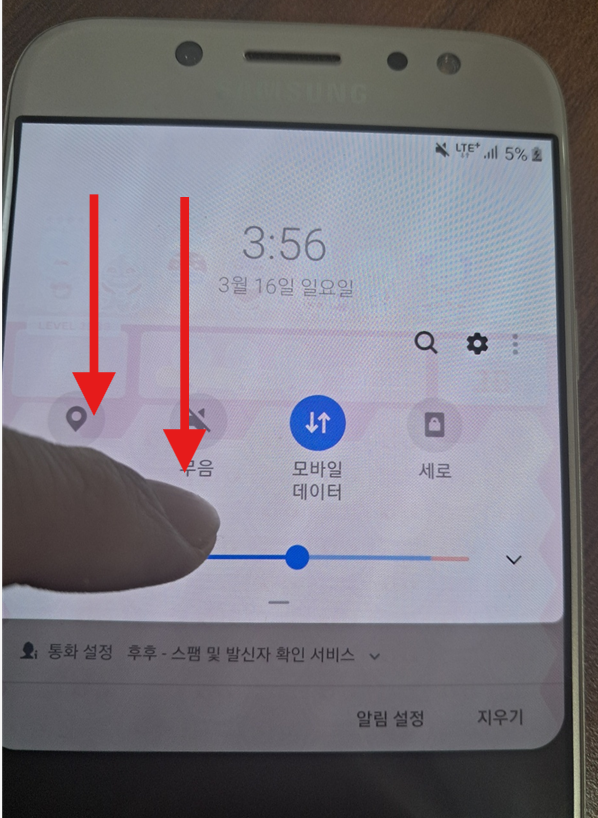
오른쪽에 점세개( ⋮ ) 선택

[버튼 순서] 선택해주세요

꿀팁
- 일부 갤럭시 모델에서는 ‘버튼 순서’가 아닌 ‘빠른 설정 버튼 편집’으로 표시될 수 있음!
- 점 세 개가 보이지 않는다면? → 퀵 패널을 완전히 내린 상태인지 확인하세요.
바꾸고싶은 아이콘 손가락으로 꾸욱~


원하는 위치로 이동


꿀팁
- 자주 사용하는 기능(예: 와이파이, 블루투스, 손전등)을 상단으로 배치하면 편리함!
- 모든 아이콘을 변경할 수 있는 것은 아니니 주의하세요.
광고
완료 눌러줘서 마무리!

이렇게 이동한걸 확인할 수 있습니다

함께보면 좋은 글
갤럭시 화면을 삼성 TV로 무선 연결하는 방법이 궁금하다면? 스마트뷰 기능을 활용해보세요!
갤럭시 휴대전화 삼성TV 미러링 - 스마트뷰(Smart Veiw) 설정 방법
스마트폰 화면을 TV로 보면서 영상 감상하고 싶은데, 연결 방법이 헷갈리시죠? 삼성TV 스마트뷰(Smart View) 설정으로 손쉽게 무선 미러링할 수 있습니다.광고 갤럭시 스마트폰 화면을 삼성 TV에 미
wefdzf.tistory.com
추가로 알아두면 좋은 정보
- 알림바 버튼 개수 조절하기 → 일부 갤럭시 모델에서는 버튼 개수를 조절할 수 있어요.
- 아이콘이 사라졌다면? → 퀵 패널 편집 화면에서 ‘재설정’ 버튼을 누르면 기본 상태로 되돌릴 수 있음.
이것도 알아가세요
- 가장 많이 쓰는 기능은 첫 번째 줄에 배치하세요.
- 필요 없는 기능은 하단으로 내려두면 깔끔하게 정리됩니다.
주의할 점
- 퀵 패널 버튼이 너무 많으면 사용이 불편할 수 있습니다.
- 일부 기능은 순서를 변경할 수 없으니 참고하세요.
마무리
오늘은 갤럭시 스마트폰의 알림바 버튼 순서를 변경하는 방법을 알아봤습니다.
이제 자주 사용하는 기능을 바로 쓸 수 있게 배치 해보세요!
혹시 추가로 궁금한 점이 있다면 댓글로 남겨주세요.
그럼 오늘도 행복한 하루되세요~!
'생활꿀팁' 카테고리의 다른 글
| 중고차 사기 전 필수 체크리스트, 현장점검, 상태좋은 차 고르기 (0) | 2025.03.17 |
|---|---|
| 자동차 매도용 인감증명서 발급 방법 | 직접 방문 필수 서류 안내 (0) | 2025.03.17 |
| 차량번호 과태료 조회 방법 - 간편한 온라인 조회 서비스 사용법 (0) | 2025.03.16 |
| 주정차 위반 과태료 조회 - 실시간 조회 방법과 납부 안내 (0) | 2025.03.16 |
| 강북문화정보도서관 모바일로 바코드 찾는 방법 (0) | 2025.03.16 |
| 아이폰 iOS 16 업데이트 방법 (10초컷) (0) | 2025.03.16 |
| 연락(전화) 받기 귀찮은 뇌과학적 이유 - MBTI 유형별 특징과 현명한 거절법 (0) | 2025.03.15 |
| 자발적 퇴사 실업급여 받는 방법 - 현존 유일한 방법 (0) | 2025.03.15 |


댓글